Мы работаем БЕЗ ВЫХОДНЫХ и выезжаем по всему ставропольскому краю.



(8652) 90-40-50
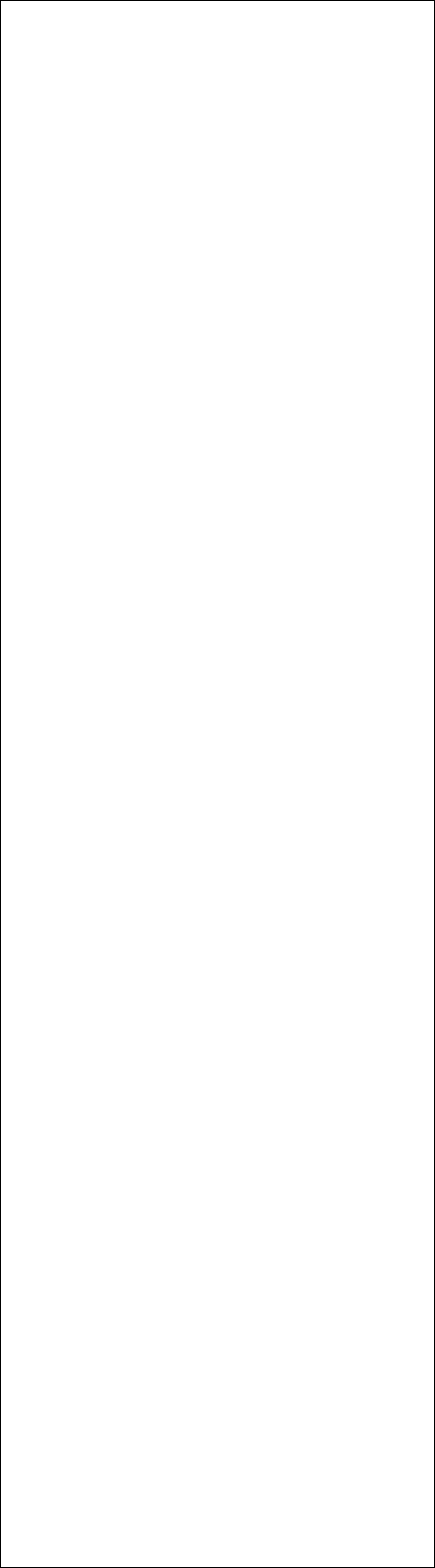
Всегда можно получить качественную консультацию у нашего специалиста по вопросам, связанным с ремонтом компьютеров, ремонтом ноутбуков, настройкой сетей, всем видам компьютерной помощи, позвонив по нашему телефону в городе Ставрополе
90-40-50
Компьютерная помощь и ремонт компьютеров у нас – всегда лучшее решение!
Copyright © 2009 - 2012
Любое цитирование и перепечатка информации разрешается и приветствуется при указании активной ссылки на сайт komp26.ru
Невозможное - возможно: недорого, недолго, нестрашно
Управление почтовым ящиком
Набор данных и параметров, связанных с отдельным адресом электронной почты, принято назвать почтовым ящиком. Этот термин употребляют по аналогии с обычной почтой. На самом деле электронный почтовый ящик - это база данных, записи которой одновременно расположены в двух местах: на вашем компьютере и в Интернете на почтовом сервере. Когда вы формируете свой почтовый ящик на компьютере, вы заводите личную базу данных и определяете условия связи со своим разделом почтового сервера.
Учетная запись в программе Outlook Express
Данные о личной базе сообщений и способе связи с сервером образуют на компьютере учетную запись электронной почты. Только при наличии учетной записи вы можете отправлять и получать сообщения. Большинство почтовых программ при первом запуске после установки автоматически активизируют Мастер создания учетной записи. И действительно, пока нет хотя бы одной учетной записи, работа с сообщениями электронной почты невозможна. При этом в одной программе может иметься несколько учетных записей для работы с разными адресами электронной почты.
oЧтобы создать новую учетную запись в программе Outlook Express, дайте команду Сервис - Учетные записи откроется диалоговое окно Учетные записи в Интернете.
oНажмите кнопку Добавить и выберите в открывшемся меню пункт Почта.
oОкна Мастера для создания учетной записи озаглавлены Мастер подключения к Интернету. В первом диалоговом окне Мастера введите свое имя и фамилию (или псевдоним). Выберите их с учетом того, что они отображаются в заголовках исходящих сообщений. Если вы планируете переписку с зарубежными корреспондентами, используйте только латинские буквы. Заданное имя будет отображаться в списке поступивших сообщений в столбце.
oЩелкните на кнопке Далее и в следующем окне Мастера введите свой адрес электронной почты. Он будет указываться в сообщениях как адрес отправителя.
oНа следующем этапе работы Мастера вводятся адреса серверов входящей и исходящей почты. Эти данные необходимо узнать у провайдера. Нередко для работы с исходящей и входящей почтой используется один и тот же сервер. В этом случае в оба поля надо ввести одно и то же имя.
oНа заключительном этапе работы Мастера надо ввести регистрационное имя и пароль для доступа к почтовому серверу. Регистрационное имя чаще всего (но не всегда!) совпадает с левой частью адреса электронной почты. Вводить пароль и устанавливать флажок Сохранить пароль, имеет смысл только в том случае, если вы полностью контролируете компьютер.
7. oЩелкните на кнопке Готово, чтобы завершить создание учетной записи. Она тут же появится в диалоговом окне Учетные записи в Интернете. Если потребуется что-то в ней изменить, выберите нужную запись и щелкните на кнопке Свойства. Данные, которые вводились при помощи Мастера, теперь можно изменить в диалоговом окне свойств.
одно и то же. Чтобы создать его" дайте команду Ящик - Новый почтовый ящик. Заголовок окна Мастера - Создание нового почтового ящика. На первом этапе необходимо указать имя почтового ящика и папку, в которой будут храниться почтовые данные. Все последующие этапы работы примерно такие же, как и в программе Outlook Express.

